Windows 10: la cuenta de administrador bloquea el uso de programas
Te has actualizado a Ventanas 10 y después de unos meses ¿notaste que algunos programas, como Edge, dejaron de funcionar? El mensaje que aparece cada vez que intenta abrirlo es que Windows no puede abrir la aplicación usando la cuenta Administrador? Entonces definitivamente debes leer este artículo porque si la cuenta de administrador bloquea el uso de programas necesariamente tendrás que poner tu mano para Registro del sistema de Windows.
Dicho eso, tu problema con Windows 10 está vinculado a las reglas de seguridad de Microsoft que forman parte delUAC (Control de cuentas del usuario). En la práctica, un usuario administrador solo puede administrar los aspectos administrativos del sistema y no tiene los privilegios para ejecutar las aplicaciones de Windows 10.
La cuenta de administrador bloquea el uso de programas

Si quieres evitar esto y arreglar eso la cuenta de administrador bloquea el uso de programas, debe editar el archivo de registro de Windows manualmente. Para hacer esto, escriba Regedit en el tipo de búsqueda o dicte o abra Ejecutar presionando WIN + R al mismo tiempo y después de escribir Regedit presione en OK.
Cuando se inicia el editor de registro, busque la entrada HKEY_LOCAL_MACHINE> SOFTWARE> Microsoft> Windows> CurrentVersion> Políticas> Sistema y aquí haga clic derecho en la carpeta Sistema y elija Nuevo> Valor DWORD (32 bits).

Nombralo FilterAdministratorToken y dale el valor 1 (en el campo Datos de valor), haciendo clic en él dos veces.
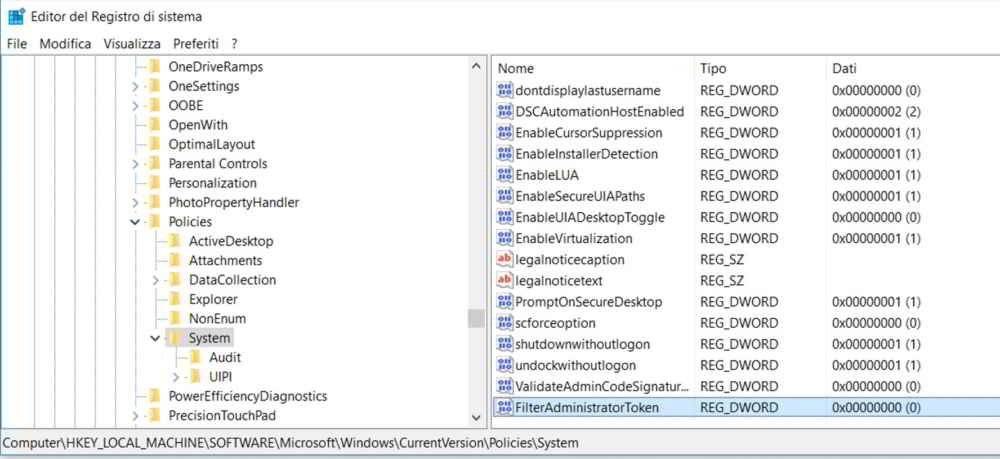
Entonces sube HKEY_LOCAL_MACHINE> SOFTWARE> Microsoft> Windows> CurrentVersion> Políticas> Sistema> UIPI y por defecto dar 0x00000001 (1).
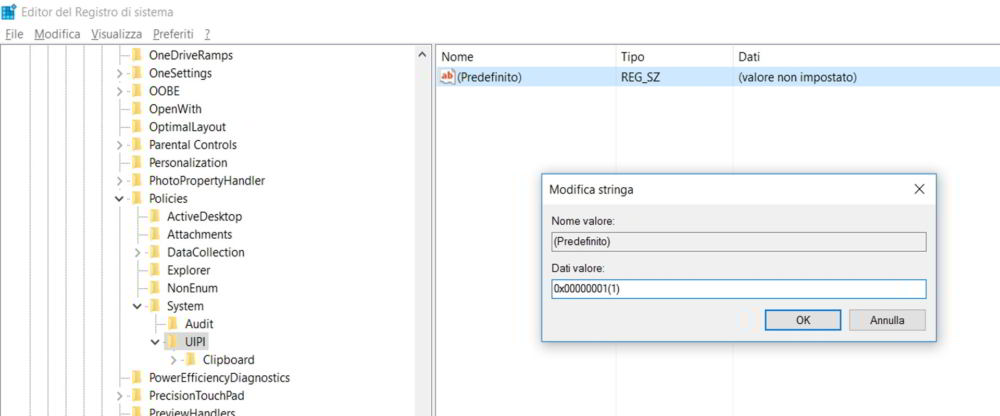
En este punto, reinicie el sistema y debería haber resuelto el problema deLa cuenta de administrador bloquea el uso de programas en Windows 10.
En caso de que no lo hayas resuelto, puedes intentar subir Buscar (Icono de lupa) para escribir UAC o de Tipo de búsqueda o decir, escribir Panel de control, una vez encontrado haga clic en él y seleccione Cuentas de usuario> Cuentas de usuario> Cambiar la configuración de Control de cuentas de usuario.

Luego coloque el control deslizante para notificaciones en Notificarme solo cuando una aplicación intente realizar cambios en su computadora y eso es.
